¿Quieres ser creativo y editar tus imágenes sin tener que gastar mucho dinero? Paint.NET podría ser la solución que estás buscando. Como un potente y gratuito programa de edición de imágenes, ofrece numerosas funciones que van más allá de la simple edición de imágenes. En esta guía, aprenderás los conceptos básicos más importantes y las funciones de Paint.NET para expresar tu creatividad de forma efectiva.
Principales conclusiones
- Paint.NET es un software de edición de imágenes gratuito, que originalmente fue desarrollado como una alternativa a Microsoft Paint.
- Ofrece numerosas funciones, incluida la posibilidad de trabajar con capas, que no están presentes en muchos otros programas.
- El software es ampliable mediante plugins y actualizaciones que se lanzan regularmente.
¿Qué es Paint.NET?
Paint.NET fue desarrollado originalmente en colaboración con la Washington State University y Microsoft como una alternativa gratuita a Microsoft Paint. Desde entonces, el software ha evolucionado considerablemente y ofrece muchas más funciones que el sencillo software Paint de Microsoft. Entre ellas se incluyen herramientas avanzadas de edición de imágenes que te permiten lograr resultados más profesionales.

Con Paint.NET, no solo puedes editar tus imágenes de forma sencilla, sino también añadir efectos, trabajar con capas y utilizar diversas herramientas útiles que te ayudarán a diseñar tus proyectos visuales. Una gran ventaja de Paint.NET es que es de código abierto, lo que significa que el software es constantemente mantenido y mejorado por una comunidad.

Funciones en resumen
Paint.NET ofrece una amplia variedad de funciones para ayudarte en la edición de tus imágenes. La interfaz es intuitiva y clara, lo que te permite mantener el control con facilidad. Algunas de las funciones centrales incluyen:
1. Caja de herramientas y opciones de edición
En el lado izquierdo de la interfaz, encontrarás la caja de herramientas. Aquí tienes acceso a varias herramientas como pinceles, herramientas de selección, entre otras. La barra superior también contiene opciones para editar, cortar o modificar imágenes.
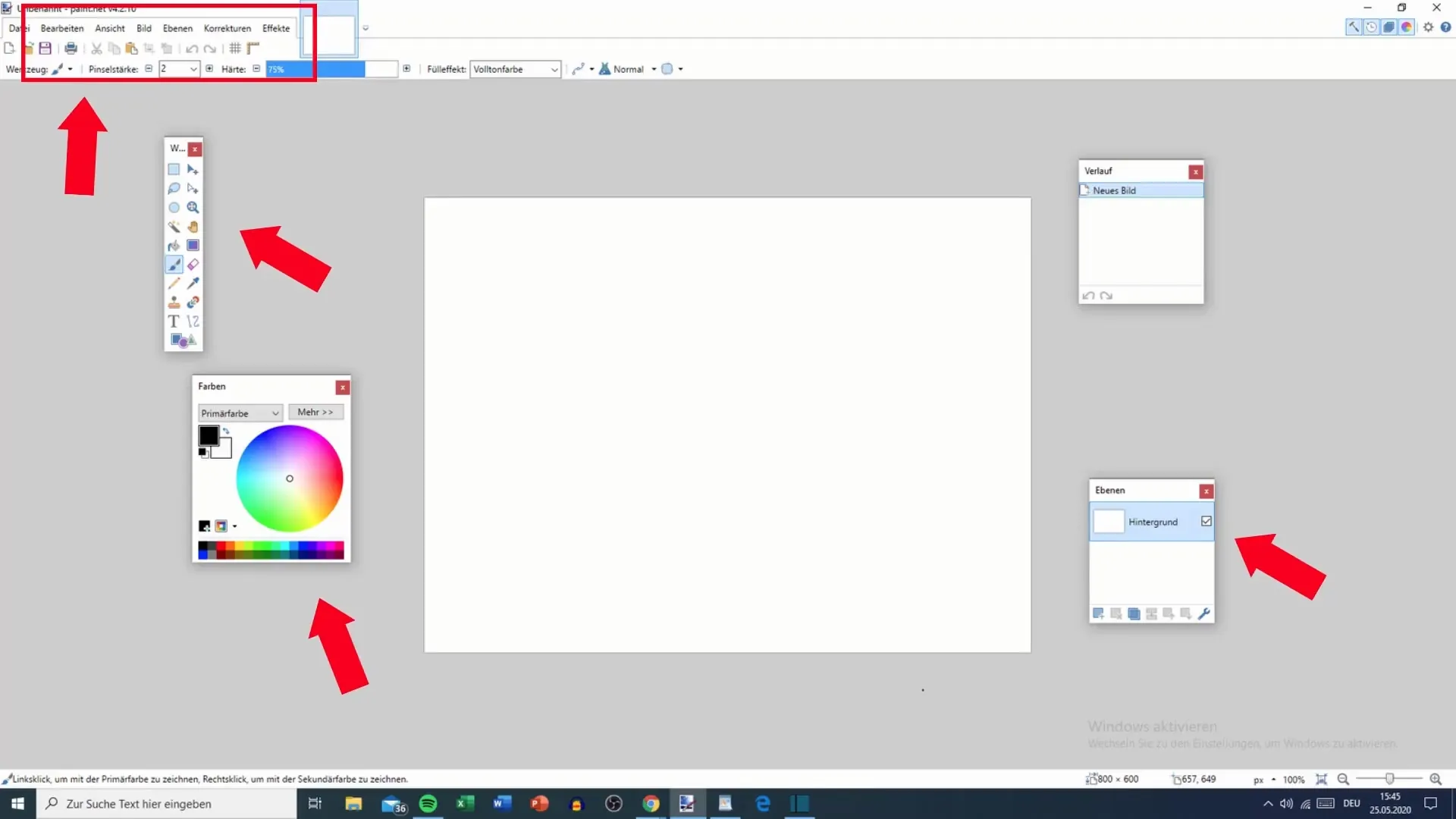
2. Trabajo con capas
Una de las funciones más destacadas de Paint.NET es la capacidad de trabajar con capas. Puedes superponer tantas imágenes y textos como desees, creando composiciones de imágenes complejas. Esta función es especialmente útil para editar elementos diferentes de forma independiente.
3. Colores y degradados
Una característica impresionante es la selección de colores primarios y secundarios, así como la posibilidad de crear degradados de color. Esto te brinda una variedad de opciones de color para asegurarte de que tus diseños sean lo más vivos y atractivos posible.
4. Amplia gama de efectos
Paint.NET también ofrece una amplia gama de efectos y filtros que puedes agregar a tus imágenes. Estos efectos van desde simples cambios de color hasta distorsiones más complejas. Además, puedes utilizar plugins para aumentar aún más la funcionalidad.
Trabajando con Paint.NET
Con una comprensión sólida de las funciones, ahora puedes comenzar a trabajar. Aquí tienes algunos pasos que te ayudarán a trabajar de manera efectiva con Paint.NET:
Paso 1: Instalación de Paint.NET
Primero, debes descargar e instalar el software. Visita el sitio web oficial de Paint.NET y descarga la última versión. Después de la descarga, sigue las instrucciones de instalación. Este es el primer paso para comenzar tu viaje de edición de imágenes.
Paso 2: Familiarízate con la interfaz y el diseño
Después de la instalación, abre Paint.NET. Tómate un momento para explorar la interfaz. Observa la caja de herramientas y los diferentes menús. Aquí puedes tener una primera impresión de lo que es posible hacer.
Paso 3: Editar una imagen simple
Abre una imagen de tu elección en Paint.NET para ver cómo funciona la interfaz con un documento. Utiliza las herramientas básicas como pinceles o gomas de borrar para hacer cambios simples. Pronto descubrirás lo intuitivo que es el software de utilizar.
Paso 4: Experimentar con capas
Crea una nueva capa y observa cómo afectan tus ediciones en ella. Puedes aplicar diferentes efectos a esta capa sin afectar la imagen original. Juega con la configuración de transparencia y el orden de capas para tener una idea de esta función.
Paso 5: Añadir colores y efectos
Utiliza la paleta de colores para crear diseños interesantes y vibrantes. Experimenta con diferentes colores destacados y efectos para descubrir qué estilo prefieres. También puedes utilizar la biblioteca de efectos para darle el toque final a tu imagen.
Resumen
En este tutorial has aprendido qué es Paint.NET y qué funciones básicas puedes utilizar para llevar a cabo tus ideas creativas. Ahora sabes cómo instalar el software, familiarizarte con la interfaz y realizar las primeras ediciones en tus imágenes. Con las habilidades que has adquirido aquí, tienes las herramientas necesarias para incursionar en el mundo de la edición de imágenes de forma activa.
Preguntas frecuentes
¿Qué es Paint.NET?Paint.NET es un software gratuito de edición de imágenes que originalmente se desarrolló como alternativa a Microsoft Paint.
¿Puedo usar capas en Paint.NET?Sí, Paint.NET permite trabajar con un número ilimitado de capas para crear diseños complejos.
¿Hay plugins disponibles para Paint.NET?Sí, hay muchos plugins gratuitos que puedes utilizar para ampliar la funcionalidad de Paint.NET.
¿Dónde puedo descargar Paint.NET?Puedes encontrar la última versión de Paint.NET en el sitio web oficial del programa.


